Kuinka käyttää reaktioita viesteissä Androidissa
Sekalaista / / April 05, 2023
Kun sinulla ei ole enää mitään lisättävää viestiin, reagoiminen emojilla on järkevää ja antaa myös vahvistuksen, että viesti on luettu. Siksi suosittu kuten WhatsApp, Facebook Messenger ja Telegram tarjoavat viestireaktioita. Nyt Googlen Viestit-sovellus liittyy klubiin lisäämällä tuen reaktioiden käyttämiseen viesteissä Androidilla.

Viestit-sovelluksen virittäminen RCS: llä (Rich Communication Service), Google lisää reaktioita Viestit-sovellukseen iMessagen kaltaiset kohteet iPhonessa, WhatsAppissa, Telegramissa ja muissa. Jos haluat myös pitää hauskaa Messagesissa, näytämme sinulle, kuinka voit käyttää reaktioita Android-puhelimesi Viestit-sovelluksessa. Koska tämä ominaisuus otetaan käyttöön eri alueilla vähitellen, sinun on varmistettava, että käytössä on Viestit-sovelluksen uusin versio.
Edellytykset viestireaktioiden käyttämiselle
Ennen kuin aloitamme viestireaktioiden käytön vaiheet, tässä on joitain edellytyksiä, jotka sinun on otettava huomioon ominaisuuden käyttämiseksi.
1. Asenna Viestit-sovelluksen uusin versio
Ensimmäinen on se, että suosittelemme Messages-sovelluksen uusimman version asentamista Android-puhelimeesi. Tämä varmistaa, että sinun ei tarvitse kohdata vikoja tai häiriöitä.
Vaihe 1: Avaa Play Kauppa Android-puhelimellasi.

Vaihe 2: Napauta profiilikuvakettasi oikeassa yläkulmassa.

Vaihe 3: Valitse Hallinnoi sovelluksia ja laitteita.

Vaihe 4: Napauta Päivityksiä saatavilla.

Vaihe 5: Napauta Päivitä Viestit-sovelluksen vieressä.

2. Ota chat-ominaisuudet käyttöön
Viestireaktiot ovat osa chat-ominaisuuksia, joka on toinen nimi RCS-viestit (Rich Communication Services) Viestit-sovellukselle. Varmista, että olet ottanut mobiilidatan tai Wi-Fi-yhteyden käyttöön puhelimessasi. Jos haluat käyttää viestireaktioita, voit ottaa chat-ominaisuudet käyttöön seuraavasti.
Vaihe 1: Avaa Viestit-sovellus Android-puhelimellasi.

Vaihe 2: Napauta profiilikuvaketta oikeassa yläkulmassa.

Vaihe 3: Napauta Viestiasetukset.

Vaihe 4: Valitse Chat-ominaisuudet.
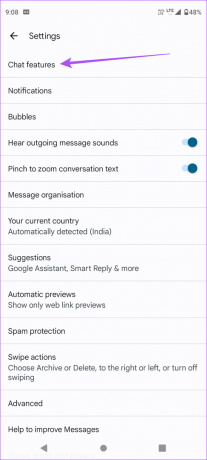
Vaihe 5: Napauta Ota chat-ominaisuudet käyttöön -kohdan vieressä olevaa kytkintä.

Vaihe 6: Napauta Tila-kohdasta Vahvista numerosi.

Vaihe 7: Lisää matkapuhelinnumerosi ja valitse maakoodisi.

Vaihe 8: Napauta Lisää numero.

Odota hetki, niin näet, että chat-ominaisuuksia ei ole yhdistetty numeroosi.

Käytä Reaktiot Androidin Viestit-sovelluksessa
Kun olet ottanut Chat-ominaisuudet käyttöön ja päivittänyt Viestit-sovelluksen, voit käyttää Android-puhelimesi Viestit-sovelluksen reaktioita seuraavasti. Huomaa, että yhteystietosi olisi pitänyt ottaa myös chat-ominaisuudet käyttöön.
Vaihe 1: Avaa Viestit-sovellus Android-puhelimellasi.

Vaihe 2: Napauta yhteystiedon nimeä tai aloita uusi keskustelu yhteystiedon kanssa.
Vaihe 3: Kun saat viestin kontaktiltasi, paina chat-kuplaa pitkään näyttääksesi viestireaktiot.

Vaihe 4: Napauta viestireaktiokuvaketta, jota haluat käyttää.
Huomaat viestireaktiokuvakkeen chat-kuplan alla. Yhteyshenkilösi saa ilmoituksen tästä.

Poista reaktiot Androidin viesteistä
Oletetaan, että sinulla on kiire ja olet valinnut väärän viestireaktion. Siinä tapauksessa voit nopeasti poistaa tai muuttaa viestireaktiosi. Näin voit tehdä sen.
Vaihe 1: Avaa Viestit-sovellus Android-puhelimellasi.

Vaihe 2: Napauta yhteyshenkilön nimeä ja paina sitten pitkään chat-kuplaa, jossa on väärin lähetetty viestireaktio.
Vaihe 3: Valitse uusi reaktio tai napauta aiemmin valittua reaktiota uudelleen poistaaksesi sen.

Huomaa, että aina kun vaihdat reaktioemojia, yhteystietosi saa myös ilmoituksen samasta.

Käytä Reaktioita iPhonesta tuleville viesteille
iPhone-käyttäjät voivat myös reagoida Android-puhelimista saatuihin viesteihin. Huomaa, että vain iPhone-käyttäjät voivat lähettää tai vastaanottaa iMessages-viestejä muilta iPhone-käyttäjiltä tai Apple-laitteilta. Android-puhelimeesi iPhonesta lähetetty iMessage toimitetaan tavallisena tekstiviestinä ja päinvastoin.
Näin voit ottaa käyttöön iPhonesta lähetetyt viestireaktiot.
Vaihe 1: Avaa Viestit-sovellus Android-puhelimellasi.

Vaihe 2: Napauta profiilikuvaketta oikeassa yläkulmassa.

Vaihe 3: Napauta Viestiasetukset.

Vaihe 4: Vieritä alas ja napauta Lisäasetukset.
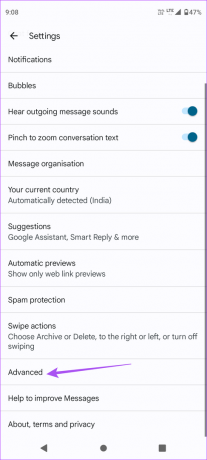
Vaihe 5: Ota se käyttöön napauttamalla "Näytä iPhone-reaktiot emojina" -kohdan vieressä olevaa kytkintä.

Aina kun iPhone-yhteystietosi reagoivat Viestit-sovelluksesta lähetettyyn tekstiviestiin, voit nähdä heidän reaktioidensa Android-puhelimellasi.
Reagoi viesteihin Androidissa
Message Reactions Android-käyttäjille on hyvä lisä yleisen käyttökokemuksen parantamiseen. Tämä näyttää myös ilmeiseltä yritykseltä kilpailla iMessagesin kanssa. Voit myös lukea viestimme parhaista korjauksista Android-puhelimet eivät soita puheluja, vaan lähettävät tekstiviestejä.
Päivitetty viimeksi 03.11.2022
Yllä oleva artikkeli saattaa sisältää kumppanilinkkejä, jotka auttavat tukemaan Guiding Techiä. Se ei kuitenkaan vaikuta toimitukselliseen eheyteemme. Sisältö pysyy puolueettomana ja autenttisena.
Kirjoittanut
Paurush Chaudhary
Selvitä tekniikan maailma yksinkertaisimmalla tavalla ja ratkaise älypuhelimiin, kannettaviin tietokoneisiin, televisioihin ja sisällön suoratoistoalustoihin liittyviä jokapäiväisiä ongelmia.



